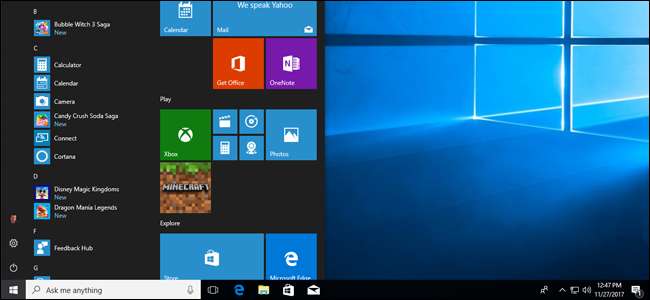
ขอแสดงความยินดีคุณประสบความสำเร็จ ชิ้นส่วนที่เลือก , ประกอบพีซีของคุณเอง และ ติดตั้ง Windows ! ตอนนี้คุณสามารถไปที่ ... อะไรก็ได้ที่คุณต้องการฉันเดา นักเล่นเกมยังคง“ pown noobs หรือไม่? ยังคงเป็นสิ่งที่?
อันที่จริงก่อนที่คุณจะเข้าสู่ [noob farming and/or ranching/a 12-hour Pinterest binge/watching every Cracked video ever/reading more How-To Geek] คุณอาจต้องใช้เวลาสักครู่เพื่ออัปเดตและปกป้องพีซีเครื่องใหม่ของคุณ ต่อไปนี้เป็นขั้นตอนที่คุณควรทำก่อนทำอย่างอื่น
ตรวจสอบฮาร์ดแวร์ของคุณ
ก่อนที่เราจะดำเนินการอื่นใดให้ตรวจสอบให้แน่ใจว่า Windows ตรวจพบฮาร์ดแวร์ทั้งหมดที่คุณติดตั้งจริง ขั้นแรกให้กดปุ่ม Windows บนแป้นพิมพ์ของคุณจากนั้นพิมพ์“ เกี่ยวกับ” คลิกลิงก์ไปยัง“ เกี่ยวกับพีซีของคุณ” ที่ปรากฏในเมนูเริ่ม
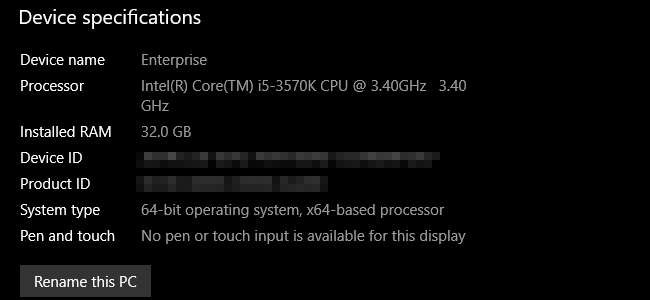
คุณจะเห็นชื่อของพีซีรุ่นโปรเซสเซอร์และความเร็วและจำนวน RAM ที่ระบบตรวจพบ RAM มีความสำคัญอย่างยิ่งที่นี่: ตรวจสอบให้แน่ใจว่าจำนวนทั้งหมดตรงกับที่คุณติดตั้ง หากไม่เป็นเช่นนั้นแสดงว่าคุณอาจมี RAM DIMM ผิดพลาดหรือหนึ่งในนั้นอาจไม่ได้ติดตั้งอย่างเหมาะสม ปิดพีซีและตรวจสอบแรมบนเมนบอร์ด
จากนั้นกดปุ่ม Windows แล้วพิมพ์“ This PC” จากนั้นคลิกผลลัพธ์แรก ที่นี่คุณจะเห็นรายการโฟลเดอร์บัญชีทั้งหมดของคุณและไดรฟ์ที่ติดตั้งของคอมพิวเตอร์ ตรวจสอบให้แน่ใจว่าจำนวนไดรฟ์และจำนวนพื้นที่เก็บข้อมูลตรงกับที่คุณคาดหวัง
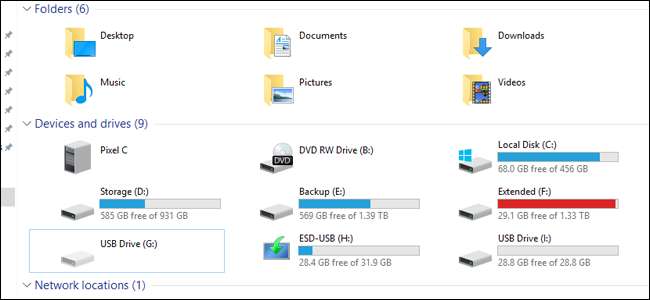
ในการตรวจสอบส่วนประกอบฮาร์ดแวร์อื่น ๆ เช่นการ์ดแสดงผลหรือแผง USB ด้านหน้าให้กดปุ่ม Windows และพิมพ์ "Device Manager" จากนั้นคลิกผลลัพธ์แรก หน้าต่างนี้มีรายการส่วนประกอบเดียวที่ติดตั้งอยู่ในคอมพิวเตอร์ของคุณรวมถึงสิ่งเล็ก ๆ น้อย ๆ ทั้งหมดบนแผงวงจรหลักที่คุณอาจคิดไม่ถึง หากคุณกำลังมองหาสิ่งที่เฉพาะเจาะจงเพียงตรวจสอบใต้ป้ายกำกับที่เกี่ยวข้อง ตัวอย่างเช่นการ์ดแสดงผลจะอยู่ในรายการ "Display Adapters"
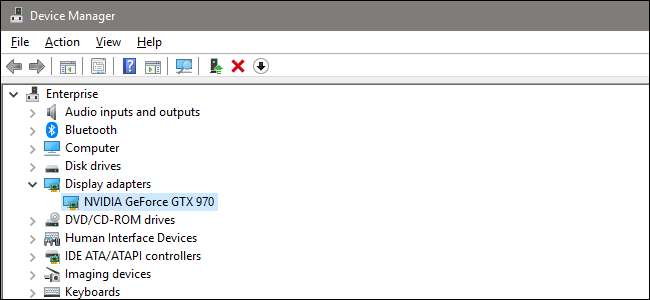
ที่เกี่ยวข้อง: วิธีค้นหาไดรเวอร์สำหรับอุปกรณ์ที่ไม่รู้จักใน Device Manager
หากมีการเชื่อมต่อ แต่ไม่รู้จักหรือติดตั้งไดรเวอร์ที่เหมาะสมจะปรากฏพร้อมไอคอนสีเหลืองและบางครั้งจะมีข้อความว่า“ Unknown device” คุณจะต้อง ติดตามคนขับมัน .
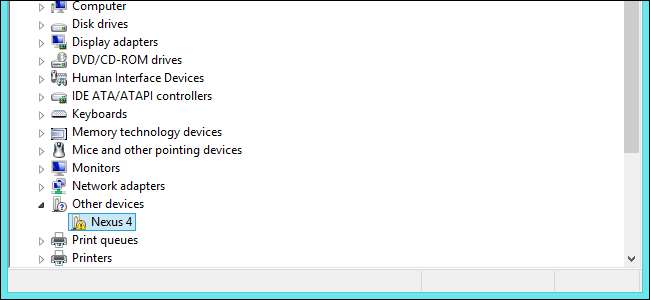
อัปเดต Windows อยู่เสมอ
ใช่การอัปเดต Windows นั้นใช้เวลานานและน่าเบื่อ นอกจากนี้ยังเป็นส่วนที่สำคัญที่สุดอย่างหนึ่งในการทำให้คอมพิวเตอร์ของคุณทำงานได้ดี และเนื่องจาก Microsoft อัปเดตระบบปฏิบัติการบ่อยกว่า Windows ISO หรือ Media Creation Tool คุณอาจต้องอัปเดตบางอย่างทันที
โชคดีที่นี่เป็นกระบวนการที่ง่ายมาก กดปุ่ม Windows บนแป้นพิมพ์ของคุณพิมพ์ "อัปเดต" จากนั้นคลิกที่ผลลัพธ์แรกในเมนูเริ่ม "ตรวจหาการอัปเดต"
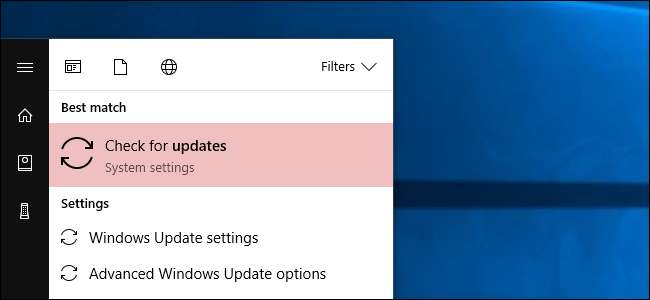
นี่คือส่วน Windows Update ของเมนูการตั้งค่า Windows 10 เพียงคลิก“ ตรวจหาการอัปเดต” จากนั้นระบบปฏิบัติการจะเรียกไปที่เซิร์ฟเวอร์ของ Microsoft และดาวน์โหลดไฟล์ที่จำเป็นล่าสุดจากนั้นติดตั้ง คุณอาจต้องรีบูตเพื่อใช้การอัปเดตที่ใหญ่ขึ้น
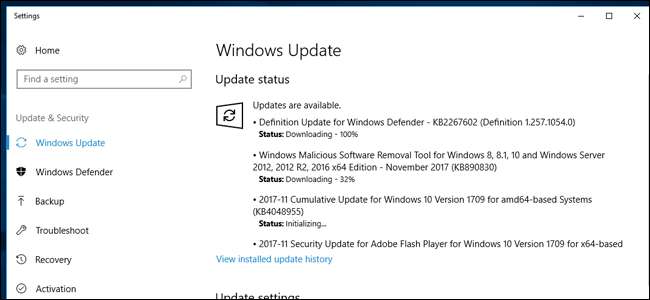
ที่เกี่ยวข้อง: วิธีตั้งค่า "Active Hours" เพื่อให้ Windows 10 ไม่รีสตาร์ทในเวลาที่ไม่ดี
Windows 10 มีนิสัยที่น่ารังเกียจในการรีบูตตัวเองโดยไม่ได้รับอนุญาตจากคุณหากใช้การอัปเดตที่ไม่ได้ใช้งานนานเกินไป วิธีแก้ปัญหาดังกล่าวมีดังนี้ .
ตั้งค่าซอฟต์แวร์ป้องกันไวรัสและป้องกันมัลแวร์ของคุณ
ที่เกี่ยวข้อง: โปรแกรมป้องกันไวรัสที่ดีที่สุดสำหรับ Windows 10 คืออะไร (Windows Defender ดีเพียงพอหรือไม่)
ย้อนกลับไปเมื่อฉันเริ่มสร้างพีซีทุกคนดูเหมือนจะมีคำแนะนำที่แตกต่างกันสำหรับโปรแกรมป้องกันไวรัสและไฟร์วอลล์ แต่สิ่งต่างๆได้ง่ายขึ้นมากตั้งแต่นั้นมา Microsoft ได้พัฒนาโซลูชันป้องกันไวรัสในตัวซึ่งมาพร้อมกับ Windows ฟรีและมันก็ยอดเยี่ยมมาก ก็เรียกว่า Windows Defender . คุณไม่จำเป็นต้องทำอะไรเพื่อให้มันใช้งานได้ Windows Update จะคอยอัปเดตรายชื่อไวรัสโทรจันและสิ่งที่น่ารังเกียจอื่น ๆ โดยอัตโนมัติและจะแจ้งเตือนคุณหากตรวจพบสิ่งใด คุณสามารถ ดูคู่มือนี้ สำหรับข้อมูลเพิ่มเติมเกี่ยวกับวิธีใช้และกำหนดค่า Windows Defender หากคุณต้องการ
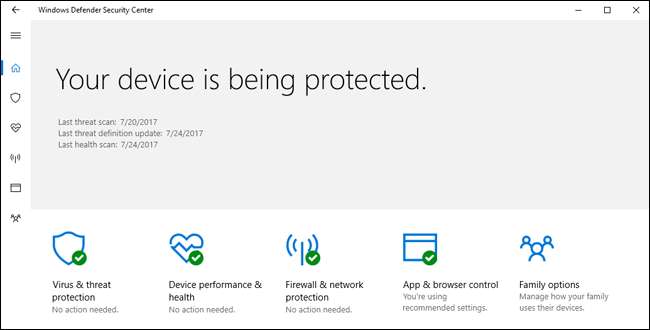
ที่เกี่ยวข้อง: วิธีอนุญาตให้แอปสื่อสารผ่านไฟร์วอลล์ Windows
ในทำนองเดียวกันไฟร์วอลล์ในตัวสำหรับ Windows (ภายใต้ชื่อแบรนด์ "Defender") ก็เพียงพอแล้ว และเช่นเดียวกับ Windows Defender ระบบจะเปิดใช้งานตามค่าเริ่มต้นจะอัปเดตตัวเองในพื้นหลังและแอปพลิเคชันของบุคคลที่สามจะแจ้งเตือนคุณหากพวกเขาขออนุญาตเข้าถึงเซิร์ฟเวอร์ภายนอกในขณะที่คุณดำเนินการ สำหรับการจัดการไฟร์วอลล์ขั้นสูง ดูคู่มือนี้ .

ทั้งหมดที่กล่าวมาแม้ว่าเครื่องมือในตัวของ Windows จะค่อนข้างดี แต่เราขอแนะนำให้ติดตั้งด้วย Malwarebytes Anti-Malware เช่นกัน. มันค่อนข้างก้าวร้าวกว่าเครื่องมือในตัวของ Windows เล็กน้อยโดยเฉพาะอย่างยิ่งเมื่อต้องหยุดการหาประโยชน์จากเบราว์เซอร์และสิ่งต่างๆเช่นนั้น ลองคิดดู: Windows Defender ได้รับการออกแบบมาเพื่อหยุดมัลแวร์ที่คุณวางบนระบบของคุณ Malwarebytes ได้รับการออกแบบมาเพื่อหยุดมัลแวร์ก่อนที่มันจะเข้าสู่ระบบของคุณ
หากคุณต้องการความคุ้มครองตลอดเวลาและเราขอแนะนำอย่างยิ่งคุณจะต้องจ่ายเงิน Malwarebytes Premium ในราคา $ 40 ต่อปี คุณดาวน์โหลด Malwarebytes ได้ฟรีและเรียกใช้การสแกนเป็นครั้งคราว แต่พลังที่แท้จริงของ Malwarebytes มาจากการป้องกันการโจมตี คุณสามารถได้รับ เวอร์ชันเบต้าของการต่อต้านการใช้ประโยชน์ฟรี เพื่อทำงานควบคู่ไปกับเวอร์ชันฟรีของ Malwarebytes และอย่างน้อยสิ่งนี้จะช่วยให้คุณได้รับการปกป้องเวอร์ชันพรีเมียมบางส่วน แต่ไม่ใช่ทั้งหมด

รักษาความปลอดภัยไดรฟ์ของคุณ
ที่เกี่ยวข้อง: วิธีตั้งค่าการเข้ารหัส BitLocker บน Windows
หากคุณเก็บข้อมูลส่วนบุคคลใด ๆ ในคอมพิวเตอร์ของคุณเลยคุณจะต้องเข้ารหัสไดรฟ์จัดเก็บข้อมูลของคุณ การเข้ารหัสเป็นมาตรการรักษาความปลอดภัยที่อนุญาตให้คุณและคุณเท่านั้นเข้าถึงข้อมูลนั้นได้ ใครก็ตามที่ไม่มีรหัสผ่านของคุณหรือข้อมูลระบุตัวตนอื่น ๆ จะไม่สามารถเข้าถึงได้แม้ว่าพวกเขาจะขโมยคอมพิวเตอร์หรือไดรฟ์ของคุณก็ตามทางเลือกเดียวที่พวกเขามีคือล้างข้อมูลทั้งหมด
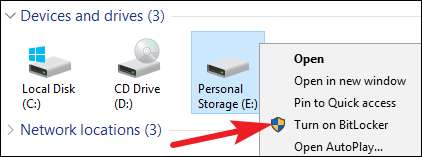
Windows 10 Pro มีเครื่องมือเข้ารหัสในตัวที่เรียกว่า Bitlocker มันคือ ติดตั้งง่ายมาก : ไปที่โฟลเดอร์ "พีซีเครื่องนี้" ใน Windows Explorer คลิกขวาที่ไดรฟ์ใดก็ได้จากนั้นคลิก "เปิด BitLocker" จากนั้นระบบจะขอให้คุณสร้างรหัสผ่าน (อาจแตกต่างจากรหัสผ่าน Windows ของคุณ) หรือใช้แฟลชไดรฟ์เป็นกุญแจปลดล็อก
โปรดทราบว่า Windows 10 Home รุ่นที่ถูกกว่านั้นไม่มีคุณลักษณะของ BitLocker . หากคุณต้องการการปกป้องเพิ่มเติมคุณจะต้องอัปเกรดใบอนุญาตของคุณ (หาได้จากเมนูการตั้งค่า“ เกี่ยวกับพีซีของคุณ”) หรือ เข้ารหัสไดรฟ์ของคุณด้วยโปรแกรมของ บริษัท อื่นเช่น VeraCrypt .
คุณทำเสร็จแล้ว!
ตอนนี้คุณสามารถทำอะไรก็ได้มากขึ้นหรือน้อยลงด้วยพีซีของคุณปลอดภัยด้วยความรู้ที่ว่ามันปลอดภัยและสะอาดที่สุดเท่าที่จะทำได้ คุณอาจต้องการเริ่มต้นด้วยการติดตั้งไฟล์ โครเมียม หรือ Firefox เว็บเบราว์เซอร์ (หากคุณยังไม่ได้ทำก่อนที่จะติดตั้งไดรเวอร์ ... เฮ้) คุณอาจต้องการดูบทความเกี่ยวกับ Windows ที่จำเป็นเหล่านี้เพื่อดูแนวคิดเพิ่มเติม:
- การรักษาความปลอดภัยคอมพิวเตอร์ขั้นพื้นฐาน: วิธีป้องกันตัวเองจากไวรัสแฮกเกอร์และขโมย
- วิธีใดเป็นวิธีที่ดีที่สุดในการสำรองข้อมูลคอมพิวเตอร์ของฉัน
- วิธีทำให้พีซีและแอพ Windows ของคุณทันสมัยอยู่เสมอ
- วิธีสร้างโปรแกรมไฟล์และโฟลเดอร์เริ่มต้นด้วย Windows
- วิธีเปิดใช้งานการคืนค่าระบบอีกครั้ง (และซ่อมแซมปัญหาระบบ) บน Windows 10
- วิธีทำให้โปรแกรมเก่าทำงานบน Windows 10
- วิธีทำให้ Windows 10 ดูและทำหน้าที่เหมือน Windows 7 มากขึ้น
- วิธีติดตั้งธีมแบบกำหนดเองและสไตล์ภาพใน Windows
คุณสามารถดูการปรับแต่งและคำแนะนำของ Windows เพิ่มเติมได้ที่ พอร์ทัล Windows ของเรา . สนุกกับพีซีเครื่องใหม่ของคุณ!
หากคุณต้องการกลับไปที่ส่วนอื่นในคำแนะนำนี่คือข้อมูลทั้งหมด:
- การสร้างคอมพิวเตอร์เครื่องใหม่ตอนที่หนึ่ง: การเลือกฮาร์ดแวร์
- การสร้างคอมพิวเตอร์เครื่องใหม่ตอนที่สอง: การรวมเข้าด้วยกัน
- การสร้างคอมพิวเตอร์เครื่องใหม่ตอนที่สาม: การเตรียม BIOS ให้พร้อม
- การสร้างคอมพิวเตอร์เครื่องใหม่ตอนที่สี่: การติดตั้ง Windows และการโหลดไดรเวอร์
- การสร้างคอมพิวเตอร์เครื่องใหม่ตอนที่ห้า: การปรับแต่งคอมพิวเตอร์เครื่องใหม่ของคุณ







